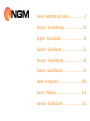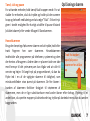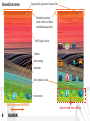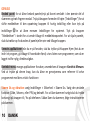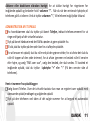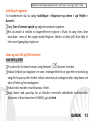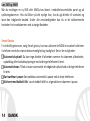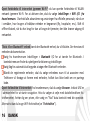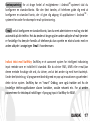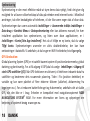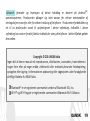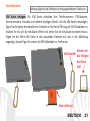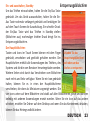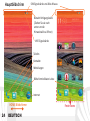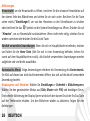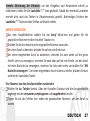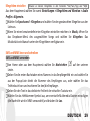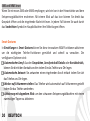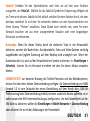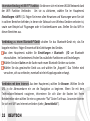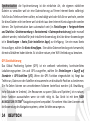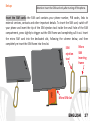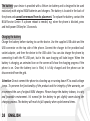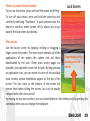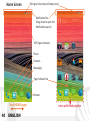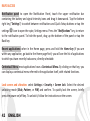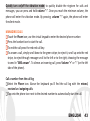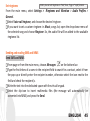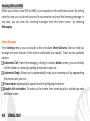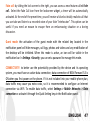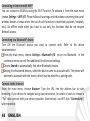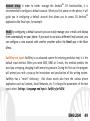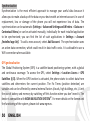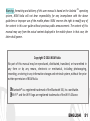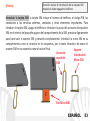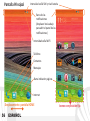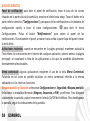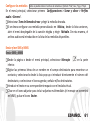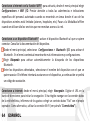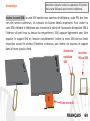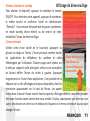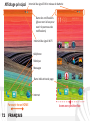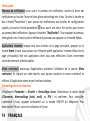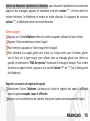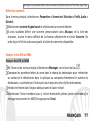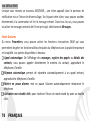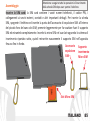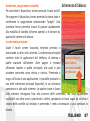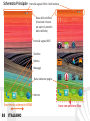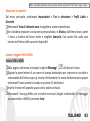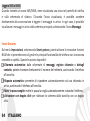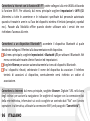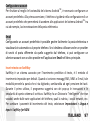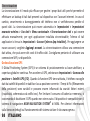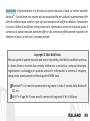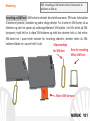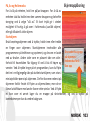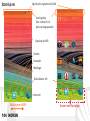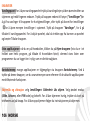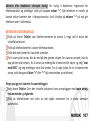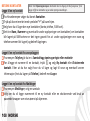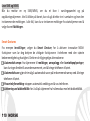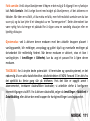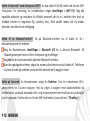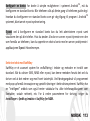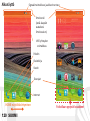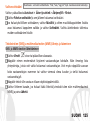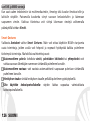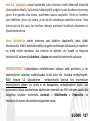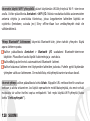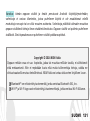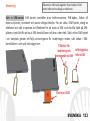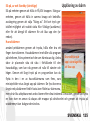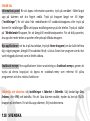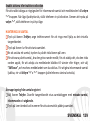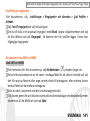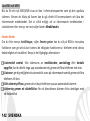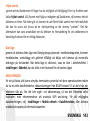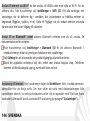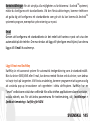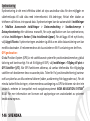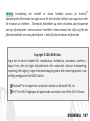NGM Forward 5.5 Bruksanvisning
- Kategori
- Smartphones
- Typ
- Bruksanvisning
Sidan laddas...
Sidan laddas...

Dansk - Koraet Instrukon ..................... 4
Deutsch - Kurzanleitung ........................... 20
English - Quick Guide ................................ 36
Español - Guía Rápida ............................... 52
Français - Guide Rapide ............................ 68
Italiano - Guida Rapida ............................. 84
Norsk - Hurgmeny ................................ 100
Suomi - Pikaopas .................................... 116
Svenska - Snabb Guide ........................... 132
Sidan laddas...
Sidan laddas...
Sidan laddas...
Sidan laddas...
Sidan laddas...
Sidan laddas...
Sidan laddas...
Sidan laddas...
Sidan laddas...
Sidan laddas...
Sidan laddas...
Sidan laddas...
Sidan laddas...
Sidan laddas...
Sidan laddas...
Sidan laddas...
Sidan laddas...
Sidan laddas...
Sidan laddas...
Sidan laddas...
Sidan laddas...
Sidan laddas...
Sidan laddas...
Sidan laddas...
Sidan laddas...
Sidan laddas...
Sidan laddas...
Sidan laddas...
Sidan laddas...
Sidan laddas...
Sidan laddas...
Sidan laddas...
Sidan laddas...
Sidan laddas...
Sidan laddas...
Sidan laddas...
Sidan laddas...
Sidan laddas...
Sidan laddas...
Sidan laddas...
Sidan laddas...
Sidan laddas...
Sidan laddas...
Sidan laddas...
Sidan laddas...
Sidan laddas...
Sidan laddas...
Sidan laddas...
Sidan laddas...
Sidan laddas...
Sidan laddas...
Sidan laddas...
Sidan laddas...
Sidan laddas...
Sidan laddas...
Sidan laddas...
Sidan laddas...
Sidan laddas...
Sidan laddas...
Sidan laddas...
Sidan laddas...
Sidan laddas...
Sidan laddas...
Sidan laddas...
Sidan laddas...
Sidan laddas...
Sidan laddas...
Sidan laddas...
Sidan laddas...
Sidan laddas...
Sidan laddas...
Sidan laddas...
Sidan laddas...
Sidan laddas...
Sidan laddas...
Sidan laddas...
Sidan laddas...
Sidan laddas...
Sidan laddas...
Sidan laddas...
Sidan laddas...
Sidan laddas...
Sidan laddas...
Sidan laddas...
Sidan laddas...
Sidan laddas...
Sidan laddas...
Sidan laddas...
Sidan laddas...
Sidan laddas...
Sidan laddas...
Sidan laddas...
Sidan laddas...
Sidan laddas...
Sidan laddas...
Sidan laddas...
Sidan laddas...
Sidan laddas...
Sidan laddas...
Sidan laddas...
Sidan laddas...
Sidan laddas...
Sidan laddas...
Sidan laddas...
Sidan laddas...
Sidan laddas...
Sidan laddas...
Sidan laddas...
Sidan laddas...
Sidan laddas...
Sidan laddas...
Sidan laddas...
Sidan laddas...
Sidan laddas...
Sidan laddas...
Sidan laddas...
Sidan laddas...
Sidan laddas...
Sidan laddas...
Sidan laddas...
Sidan laddas...
Sidan laddas...
Sidan laddas...
Sidan laddas...
Sidan laddas...
Sidan laddas...
Sidan laddas...
Sidan laddas...

132 SVENSKA
Välkommen till NGMs Android
TM
värld. Tack för ditt val av NGM Forward 5.5.
Med den här enheten får du tillgång till olika funktioner i den nya utgåvan av
operationssystemet Android
TM
4.2.2 Jelly Bean för att hantera dina kontakter, e-
mail, socialt nätverk och upptäcka de möjligheter som internet ger med bara en
knapptryckning! Upptäck den fulla kraften i din nya "smarta" telefon och njut av
dess fulla exklusiva och sofistikerade design som kombinerar komfort och
funktionalitet på en stor skärm, med klass och lätthet och en kropp i extremt
tunt glas, och blanka element som förvandlar din telefon till en känsla av stil.
Genom att besöka vår officiella hemsida www.ngm.eu kommer ni att finna hela
sortimentet av NGM telefoner, prova vår praktiska och funktionella tjänster, e-
handel för inköp av telefoner och tillbehör, be om hjälp, tillgång till forumet för
teknisk bistånd och hämta programmuppdateringar.
Varning: Data förbindelsen av NGM Forward 5.5 är aktiv från tidpunkten när du slår på
telefonen (och även efter varje eventuell återställning av fabriksinställningar). Om man
inte har en förmånlig tariff eller “flat” för dataförbindelsen med sitt SIM-kort,
rekommenderas att stänga av all ansluten trafik och upprätta en Wi-Fi tjänst, för att
undvika ytterligare kostnader.

133SVENSKA
Montering
Sätt in SIM-kortet: SIM kortet innehåller dina telefonnummer, PIN-koder, länkar till
externa tjänster, kontakter och andra viktiga detaljer. För att sätta i SIM-kortet, stäng av
telefonen och sätt in spetsen av tillbehöret för att mata ut SIM inuti det lilla hålet på SIM-
platsen; tryck lätt för att ta ut SIM-kortshållaren och dra ut den helt. Sätt i mikro SIM-kortet
i sin kortplats genom att följa anvisningarna för insättningen nedan, sätt sedan i SIM-
kortshållaren i sitt spår hela vägen ner.
Observera: Utför alla åtgärder för att sätta in SIM-
kortet efter att ha stängt av telefonen.
Slot micro SD
Slot micro SIM
Tillbehör för
insättning och
borttagande av SIM
Införingsplats
Micro SIM

134 SVENSKA
Batteriet
Enheten levereras med ett litiumjon-batteri och är utformad endast för bruk av NGM:s
orginalbatterier och tillbehör. Batteriet sitter på baksidan av telefonen och kan inte tas
bort från sin plats. För att byta ut batteriet, kontakta NGM:s kundservice. Om du behöver
påtvinga omstart av telefonen, till exempel i fallet av blockering, tryck och håll i ca 15
sekunder, På/Av-knappen.
Ladda batteriet
Ladda batteriet innan användning av enheten. Använd den medföljande USB-kabeln och
USB-kontakten på den övre sidan av telefonen. Anslut laddaren till ett vägguttag och
därefter enheten till USB-kabeln. Telefonen kan även laddas genom att ansluta den till
datorn, men i detta fall är uppladdningen långsammare. När batteriet laddas, visar en ikon
på skärmen framstegen i processen om telefonen är påslagen. När batteriet är fulladdat,
kan det kopplas bort från elnätet.
Varning: anslut inte telefonen till en dator som slås av och på för att undvika överhettning.
För att bevara den korrekta funktionen av produkten och integritetsgarantin föreslår vi
användning av NGM:s orginal laddare. Ladda telefonen endast inomhus och på torra
ställen. En lätt uppvärmning av telefonen är normal under laddningstiden. Batteriet uppnår
sin fulla funktionella effektivitet först efter ett par fullständiga laddningar.

135SVENSKA
Slå på, av och Standby (vänteläge)
Slå på enheten genom att hålla in PÅ/AV knappen. Stäng av
enheten, genom att hålla in samma knapp och bekräfta
avstängning genom att välja "Stäng av". Ett kort tryck ger
istället möjlighet att snabbt växla från Viloläge (avskärma)
eller för att återgå till skärmen för att låsa upp den (se
nedan).
Huvudskärmen
använd pekskärmen genom att trycka, hålla eller dra ett
finger över skärmen. Huvudskärmen innehåller alla program
på telefonen, från systemet och de som hämtas av dig. Andra
sidor är placerade sida vid sida i förhållande till den
huvudsakliga, som kan nås genom att rulla till vänster och
höger. Genom ett långt tryck på en programikon kan du
flytta in den i en av huvudskärmarna som finns, vars
miniatyrbilder visas längst upp på skärmen. De fyra ikonerna
längst ned på skärmen förblir fasta även flödet av skärmarna,
men de är lika utbytbara mot andra ikoner efter dina önskemål. Dessutom, genom att flytta
en ikon över en annan så skapas det mappar på skrivbordet och genom att trycka på
snabbmenyn kan bakgrunden ändras.
Upplåsning av skärm
Dra nedifrån och
upp i vänteläget för
att låsa upp

136 SVENSKA
Huvudskärmen
Informationspanel
(Dra ner för att öppna
Informationspanelen)
Signalstyrka SIM och batterinivå
Telefon
Kontakter
Meddelande
Internet
Bars-indikerings sidor
Bläddringskärm HOME
WiFi Signalstyrka
Ikoner med fast position

137SVENSKA
Volym
“+”/“-“
On/Off
knapp
samt
standby
Reserv
mikrofon
Högtalare
SIM kortplats
Blixt
Bakre kamera
Ingång till Micro USB
Ingång för
hörlurar
Mottagare
ljusstyrka och
aktivitetsavkänning
Snabbvals-
meny knapp
Tillbaka
knapp
Home
knapp
Touch
screen
digest
Fack för
införing av
tillbehöret för
att mata ut
SIM kortet
Digital
kamera
Mikrofon

138 SVENSKA
SNABB VAL
Informations-panel: för att öppna informations-panelen, tryck på området i fältet längst
upp på skärmen och dra fingret nedåt. Tryck på knappen längst ner till höger
(“Inställningar”) för att växla från meddelanden till snabbvalsknapparna eller tryck på
ikonen för inställningar för att öppna inställningsmenyn på din telefon. Tryck på istället
på “Meddelanden”knappen, för att återgå till meddelandepanelen. För att dölja panelen,
dra upp den nedre delen av panelen eller peka på tillbaka-knappen.
Nya applikationer: när du är på huvudsidan, tryck på Home-knappen (om du skulle befinna
dig i något program, återgå till huvudsidan först): så visas listan över program som du har
varit inloggad på senast; som är direkt valbara.
Snabbvals-menyn: flera applikationer kräver användning av Snabbvals-menyn. genom att
trycka på denna knapp,kan du öppna en snabbvals-meny som refererar till själva
programmet och dess relativa funktioner.
Skärm-lås och vibration: välj Inställningar > Säkerhet > Skärmlås. Välj önskat läge Dra,
Sekvens, eller PIN) och bekräfta. För att låsa skärmen snabbt, trycker du kort på PÅ/AV
knappen på telefonen. För att låsa upp skärmen, följ instruktionerna.

139SVENSKA
Snabbt aktivera eller inaktivera vibration
För att snabbt stänga av ringsignalen för inkommande samtal och meddelanden håll volym
“–“ knappen. När lägst ljudstyrka nås, ställs telefonen in på vibration. Genom att trycka på
volym “–“, ställs telefonen in på tyst läge.
HANTERING AV SAMTAL
Tryck på ikonen Telefon; ange telefonnumret för att ringa med hjälp av det virtuella
tangentbordet.
Tryck på ikonen lur för att starta samtalet.
för att avsluta ett samtal, trycker du på det röda ikonen på luren.
För att svara på ett samtal,, dra den gröna randen nedåt; för att avböja det, dra den röda
randen uppåt, för att avböja via meddelande bläddra till vänster eller höger, och välj
”SMS svar”, och markera meddelandet som ska skickas. För att göra inkommande samtal
ljudlösa, rör vid Volym “+” o “–“ knappen (på telefonens vänstra kortsida).
Återuppringning från samtalsregistret
Välj ikonen Telefon. Ovanför tangentbordet visas samtalsloggen med missade samtal,
inkommande och utgående.
Tryck på luren bredvid valt nummer för att automatiskt påbörja samtalet.

140 SVENSKA
HANTERA KONTAKTER
Lägg till en ny kontakt
Från huvudmenyn, välj ikonen Kontakter.
Tryck på ikonen markerad med symbolen “+” på raden längst ner.
Välj var du vill spara den nya kontakten (konto, telefon eller SIM).
Ange Namn, Nummer och eventuellt andra kontakt-uppgifter (om kontakten sparas på
SIM korten är det inte garanterat att det sparas ytterligare detaljer än namn och
telefonnummer) och bekräfta sparandet.
Lägg till en ny kontakt från samtalsregistret
Från Telefon-menyn, kommer du åt Registrerade samtal, missade, uppringda eller
mottagna
För att lägga till ett nummer till en kontakt, tryck på och välj Ny kontakt eller Befintlig
kontakt. När du valt hur du vill spara kontakten och lagt till namn och annan information
(om du sparar dessa i Telefonen), bekräfta med Spara.
Lägg till en ny kontakt från Meddelanden
Välj en konversation från Meddelande menyn.
Välj om du vill lägga till numret till en ny kontakt eller en befintlig med avsedda knappar
som visas längst upp på skärmen.
Notera: I Snabbvals-menyn från telefonboken har du tillgång till funktioner
som import/export av kontakter och olika användbara inställningar.

141SVENSKA
Inställning av ringsignaler
Från huvudmenyn, välj Inställningar > Ringsignaler och vibration > Ljud Profiler >
Allmänt.
Välj Ton till ringsignal och välj önskad signal.
Om du vill ställa in en anpassad ringsignal: med Musik öppna rullgardinsmenyn och välj
låt från låtlistan och välj Ringsignal. Så kommer den här ljudfilen läggas i listan över
tillgängliga ringsignaler.
Att sända och läsa SMS och MMS
Sänd SMS och MMS
Från hemsidan eller från huvudmenyn, välj Meddelanden på raden längst ner.
Skriv de första bokstäverna av ett namn i mottagarfältet för att söka en kontakt och välj
den från pop-up fönstret eller ange numret direkt till mottagaren, eller markera ikonen
bredvid fältet och kontrollera mottagarna.
Skriv in texten i utrymmet med det virtuella tangentbordet.
Välj ikonen gemet för att inkludera eventuella multimediabilagor (meddelandet kommer
konverteras till ett MMS)och tryck på Sänd.
Notera:det är möjligt att använda ringsignaler i filer i format som *mid,*wav,*ogg o *mp3.

142 SVENSKA
Läsa SMS och MMS
När du får ett nytt SMS/MMS visas en ikon i informationspanelen samt på den upplåsta
skärmen. Genom att klicka på ikonen kan du gå direkt till konversationen och läsa det
inkommande meddelandet. Det är alltid möjligt att se inkommande meddelanden i
startskärmen eller menyn, om man väljer ikonen Meddelanden.
Smarta Gester
Om du från menyn Inställningar, väljer Smarta gester kan du slå på NGM:s innovativa
funktioner som gör att du kan hantera de viktigaste funktionerna i telefonen med största
bekvämlighet och snabbhet. Dessa är de tillgängliga alternativen:
Automatisk samtal: från skärmarna av meddelanden, samtalslogg eller kontakt
uppgifter, kan du direkt ringa upp avsändarnumret, genom att föra telefonen mot örat.
Autosvar: ger dig möjlighet att automatiskt svara på inkommande samtal genom att föra
telefonen till örat.
Sätt alarmet på Paus: genom att vrida på telefonen pausas automatiskt alarmet .
Aktivering genom att dubbelklicka: för att återaktivera skärmen från vänteläget med
ett dubbelklick.

143SVENSKA
Fejkat samtal
genom att dra låsskärmen till höger har du möjlighet att få tillgång till en ny funktion som
kallas Fejkat samtal. Välj ikonen med hjälp av widgeten på låsskärmen, så kommer det att
aktiveras en timer. När tiden går ut, kommer du att få ett falskt samtal men helt realistiskt
där kan du svara och lyssna på en röstinspelning av din dummy "partner". Det här
alternativet kan vara användbart om du behöver en förevändning för att undkomma en
besvärlig situation eller en tråkig diskussion.
Gäst-läge
genom att aktivera detta läge med lämplig knapp placerad i meddelandepanelen, kommer
meddelanden, samtalslogg och galleriet tillfälligt att döljas och hämmas på eventuella
ändringar på skrivbordet. När detta läge är aktiverat, visas en ikon i aktivitetsfältet. I
Inställnngar > Säkerhet, kan du ställa in ett lösenord för att hantera läget.
ANSLUTNINGAR
för att på bästa sätt kunna utnyttja terminalens potential och dess operativsystem måste
du ha en aktiv dataförbindelse; dataanslutningen från NGM Forward 5.5 är aktiv från när
telefonen slås på. Om det inte ingår i ert abbonemang, så kan det tillkomma extra
kostnader; man rekommenderar att använda WiFi anslutning. För att möjliggöra
dataöverföringen, välj Inställningar > Mobila nätverk > Dataförbindelse, eller aktivera
snabbvals-knappen på informationspanelen.

144 SVENSKA
Anslut till internet via Wi-Fi® du kan ansluta till WLAN nätet med hjälp av Wi-Fi. För att
aktivera den, från huvudmenyn välj Inställningar > WiFi I/O. Följ alla varningar och
anvisningar när du befinner dig i områden, där användandet av trådlösa enheter är
begränsad (flygplan, sjukhus, m.m). Växla till flygläge när du endast behöver använda
tjänster som inte kräver tillgång till nätverket.
Anslut till en Bluetooth® enhet aktivera Bluetooth enheten som du vill ansluta. Se
dokumentationen för enheten.
Från huvudmenyn, välj Inställningar > Bluetooth I/O för att aktivera Bluetooth. I
snabbvals-menyn hittar du ytterligare funktioner och inställningar.
Välj Sökning för att automatiskt börja söka tillgängliga bluetooth enheter.
Bland de upptäckta enheterna välj den enhet som önskas kopplas ihop. Telefonen
kommer att försöka koppla upp sig, eventuellt krävs en kod.
Anslutning till Internet: från huvudmenyn väljer du Webbläsare. Skriv in webb-adressen i
adressfältet för att börja surfa. Om man väljer att surfa med dataanslutningen från
operatörens nätverk, ta reda på kostnaderna eller välj en operatör med "flat"rate (fasta
kostnader). Alternativt kan du använda WiFi-anslutning (se paragraf "Anslutningar”).

145SVENSKA
Kontoinställningar: för att utnyttja alla möjligheter av funktionerna i Android
TM
systemet,
måste du konfigurera ett standardkonto. Vid den första aktiveringen, kommer telefonen
att guida dig att konfigurera ett standardkonto som gör att du kan komma åt Android
TM
systemets program, exempelvis synkronisering av e-post.
Email
Genom att konfigurera ett standardkonto är det enkelt att hantera e-post och visa den
automatiskt på din telefon. Om man önskar att lägga till ytterligare email-tjänst, kan denna
läggas till i Email i huvudmenyn.
Lägg till text med SwiftKey
SwiftKey är ett avancerat system för automatisk textigenkänning som är standardinställt.
När du skriver SMS,MMS eller E-mail, kan denna metod förutse ord du skriver, som ändras
vid varje tryck på tangenten. Vid första användning, kommer programmet att uppmana dig
att använda pop-up innovationer och egenheter i detta skriftsystem. SwiftKey har en
"smart" ordbok som också drar ordförråd från olika telefon applikationer såsom kontakter,
sociala nätverk, osv. För att ändra parametrarna för textinmatning, välj Inställningar >
Språk och inmatning > SwiftKey för NGM.

146 SVENSKA
Synkronisering
Synkronisering är det mest effektiva sättet att styra användbar data för den möjliggör en
säkerhetskopia till vald data med internetkontot. Vid ändringar, förlust eller skador av
telefonen så förloras inte sparad data. Synkroniseringen kan ske automatiskt i Inställningar
> Trådlösa Avancerade inställningar > Data-användning >
Snabbvalsmenyn >
Datasynkronisering eller aktiveras manuellt, för varje applikation som kan synkroniseras;
se listan Inställningar > Konton [ lista installerade Appar]. För att lägga till ett nytt konto,
välj Lägg till konto. Synkroniseringen använder sig alltid av en aktiv dataanslutning som kan
medföra kostnader. Vi rekommenderar att du använder en Wi-Fi anslutning om det finns.
GPS geolocation:
Global Position System (GPS) är ett satelitbaserat system för positionsbestämmelser, global
täckning och kontinuerligt. För att få tillgång till GPS, välj Inställningar > Tillgång till plats >
GPS Satelliter (I/O). När GPS funktionen aktiveras, så samlas telefondata från tillgängliga
satelliter och bestämmer dess nuvarande plats. Tiden för Fix (positionsdetektering) varierar
och kan påverkas av olika externa faktorer (väder, avskärmning från byggnader osv). För att
minska batteriförbrukningen, rekommenderas avstängning av GPS funktionen när den inte
används. enheten är kompatibel med navigationssystemet NGM NAVIGATION SYSTEM
©
NGM. För mer information om licensen och upplysningar om användandet av systemet
besök www.ngm.eu.

147SVENSKA
Varning: formatering och innehåll av denna handbok baseras på Android
TM
operativsystem,tillverkaren har inget ansvar för brott mot de riktlinjer som anges ovan eller
för missbruk av telefonen . Tillverkaren förbehåller sig rätten att ändra utan föregående
varning informationen i denna manual. innehållet i denna manual kan skilja sig från det
faktiska innehållet som visas på telefonen . I detta fall ska det senare ha företräde.
Copyright © 2014 NGM Italia
Ingen del av denna handbok får reproduceras, distribueras, översättas, överföras i
någon form, eller på något sätt,elektronisk eller mekaniskt, inklusive fotokopiering,
inspelning eller lagring i något informationslagringsystem eller arkiveringssystem, utan
skriftligt medgivande från NGM i Italien.
Bluetooth® är ett registrerat varumärke i världen av Bluetooth SIG, Inc
Wi-Fi® och Wi-Fi-logotypen är registrerade varumärken som tillhör Wi-Fi Alliance
Sidan laddas...
-
 1
1
-
 2
2
-
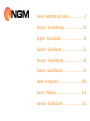 3
3
-
 4
4
-
 5
5
-
 6
6
-
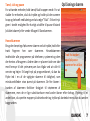 7
7
-
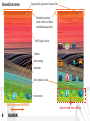 8
8
-
 9
9
-
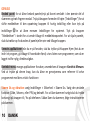 10
10
-
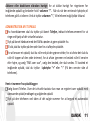 11
11
-
 12
12
-
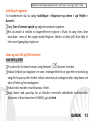 13
13
-
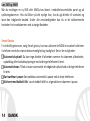 14
14
-
 15
15
-
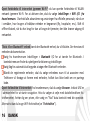 16
16
-
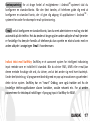 17
17
-
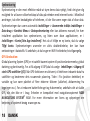 18
18
-
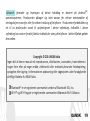 19
19
-
 20
20
-
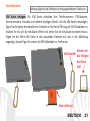 21
21
-
 22
22
-
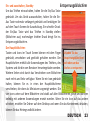 23
23
-
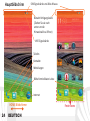 24
24
-
 25
25
-
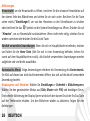 26
26
-
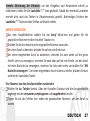 27
27
-
 28
28
-
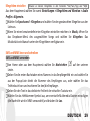 29
29
-
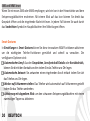 30
30
-
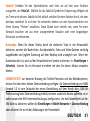 31
31
-
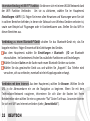 32
32
-
 33
33
-
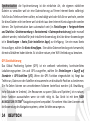 34
34
-
 35
35
-
 36
36
-
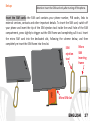 37
37
-
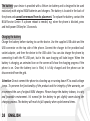 38
38
-
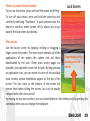 39
39
-
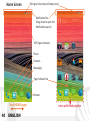 40
40
-
 41
41
-
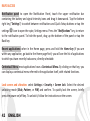 42
42
-
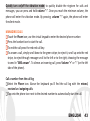 43
43
-
 44
44
-
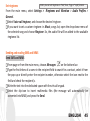 45
45
-
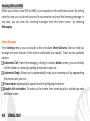 46
46
-
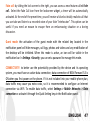 47
47
-
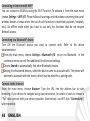 48
48
-
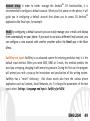 49
49
-
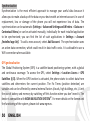 50
50
-
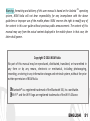 51
51
-
 52
52
-
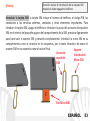 53
53
-
 54
54
-
 55
55
-
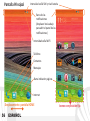 56
56
-
 57
57
-
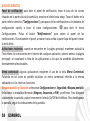 58
58
-
 59
59
-
 60
60
-
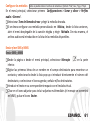 61
61
-
 62
62
-
 63
63
-
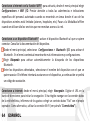 64
64
-
 65
65
-
 66
66
-
 67
67
-
 68
68
-
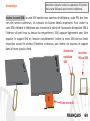 69
69
-
 70
70
-
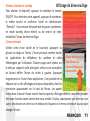 71
71
-
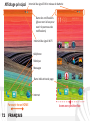 72
72
-
 73
73
-
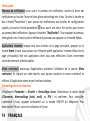 74
74
-
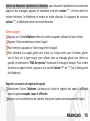 75
75
-
 76
76
-
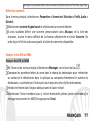 77
77
-
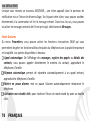 78
78
-
 79
79
-
 80
80
-
 81
81
-
 82
82
-
 83
83
-
 84
84
-
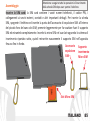 85
85
-
 86
86
-
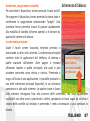 87
87
-
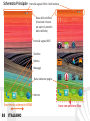 88
88
-
 89
89
-
 90
90
-
 91
91
-
 92
92
-
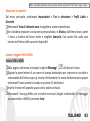 93
93
-
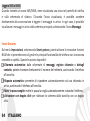 94
94
-
 95
95
-
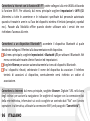 96
96
-
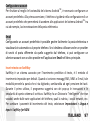 97
97
-
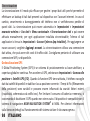 98
98
-
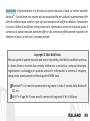 99
99
-
 100
100
-
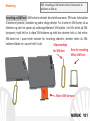 101
101
-
 102
102
-
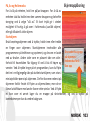 103
103
-
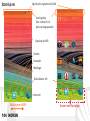 104
104
-
 105
105
-
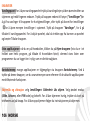 106
106
-
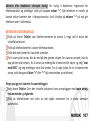 107
107
-
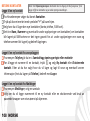 108
108
-
 109
109
-
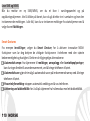 110
110
-
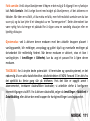 111
111
-
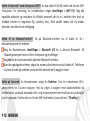 112
112
-
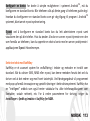 113
113
-
 114
114
-
 115
115
-
 116
116
-
 117
117
-
 118
118
-
 119
119
-
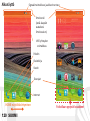 120
120
-
 121
121
-
 122
122
-
 123
123
-
 124
124
-
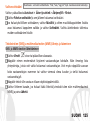 125
125
-
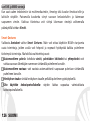 126
126
-
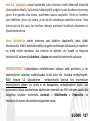 127
127
-
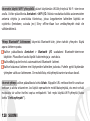 128
128
-
 129
129
-
 130
130
-
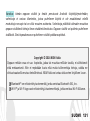 131
131
-
 132
132
-
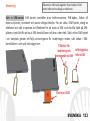 133
133
-
 134
134
-
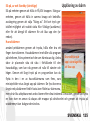 135
135
-
 136
136
-
 137
137
-
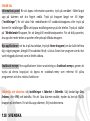 138
138
-
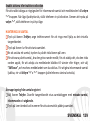 139
139
-
 140
140
-
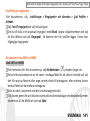 141
141
-
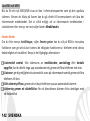 142
142
-
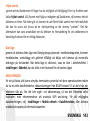 143
143
-
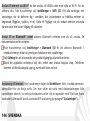 144
144
-
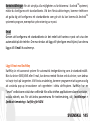 145
145
-
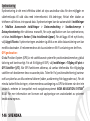 146
146
-
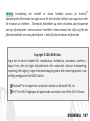 147
147
-
 148
148
NGM Forward 5.5 Bruksanvisning
- Kategori
- Smartphones
- Typ
- Bruksanvisning
på andra språk
- italiano: NGM Forward 5.5 Manuale del proprietario
- español: NGM Forward 5.5 El manual del propietario
- Deutsch: NGM Forward 5.5 Bedienungsanleitung
- français: NGM Forward 5.5 Le manuel du propriétaire
- English: NGM Forward 5.5 Owner's manual
- dansk: NGM Forward 5.5 Brugervejledning
- suomi: NGM Forward 5.5 Omistajan opas
Relaterade papper
-
NGM Forward Escape Bruksanvisning
-
NGM Forward Escape Bruksanvisning
-
NGM Forward Art Bruksanvisning
-
NGM-Mobile Forward Shake Color Användarmanual
-
NGM-Mobile Forward Run Användarmanual
-
NGM You Color P503 Snabbstartsguide
-
NGM You Color E506 Plus Användarmanual
-
NGM You Color E505 Plus Snabbstartsguide
-
NGM Forward Xtreme Användarmanual